管理者ガイド(初期設定手順)
Account Engagementにて「LINE送信」のアクションを追加したいお客様向けの初期設定手順書となります。ご利用にはパッケージ「PHONE APPLI LINER MA オプション」のインストールが必要となります。
※本マニュアルは「PHONE APPLI LINER」の設定が完了している前提となります。
※本マニュアルはAccount Engagementの設定が完了しているお客様向けのマニュアルとなります。
Account Engagementの設定ご支援はPHONE APPLIではできかねるためご承知おきください。
目次
1.前提利用条件
1. Account Engagementのエディションは、下記のいずれかである必要があります。
・Plus Edition
・Advanced Edition
・Premium Edition
※Growth Editionは未対応です。Salesforceヘルプサイトよりご確認ください。
2. LINERの送信先オブジェクトは、下記のいずれかである必要がございます。
・リード(取引先責任者・個人取引先の “取引の開始” 機能にも対応)
・取引先責任者
・個人取引先
3. 標準機能はご利用いただけますが、ダイナミックリストをご利用する場合は、Integration B2BMA(コネクターユーザ)に対し、PHONE APPLI LINERのライセンス付与が必要です。
4. SMSメッセージ送信は未対応です。
2.パッケージのインストール
1. パッケージをインストールしたいSalesforce組織にログインします。
2. パッケージ「LINE送信AE外部アクション」のインストールURLをクリックします。
※パッケージURLは弊社担当にご確認ください。
3. 下記画面にて「管理者のみのインストール」を選択。
「SalesforceのAppExchangeパートナープログラムの一環として配布できないSalesforce以外のアプリケーションをインストールすることに同意します。」チェックボックスにチェックをし「インストール」をクリックします。
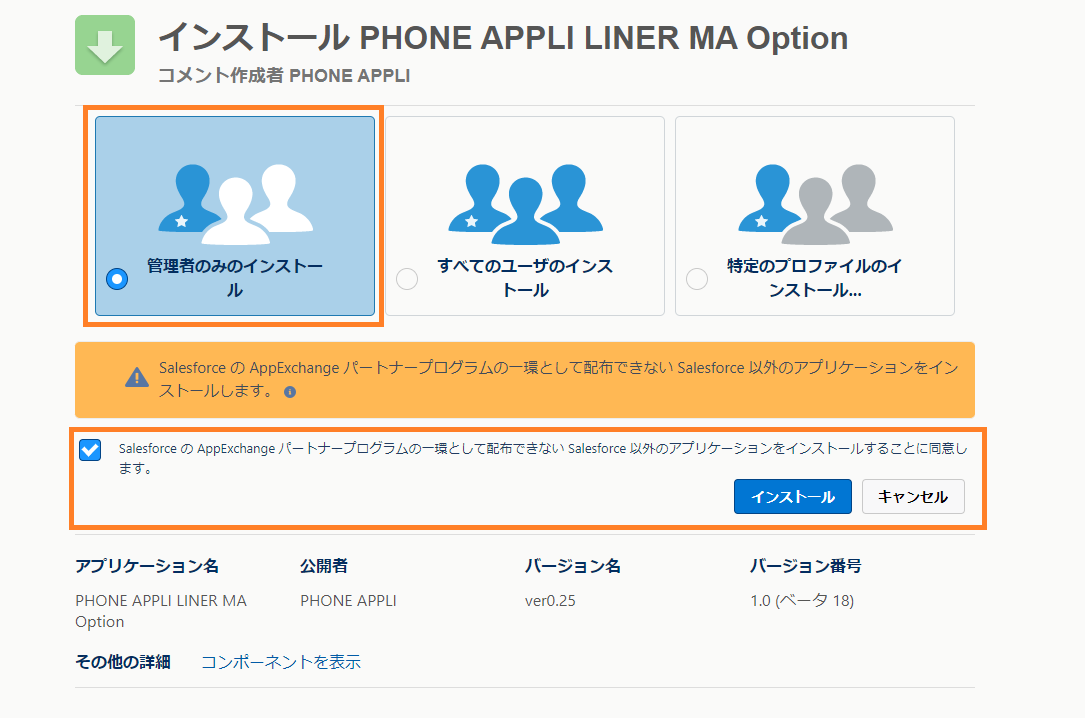
4. 「完了」をクリックします。インストールが完了すると登録したメールアドレスに通知が届きます。
※ 通知が届くまでに10分前後お時間がかかります。
3.Account Engagement Integration Userへの権限付与
1. Salesforce[設定]-[Apexクラス]を開きます。
2. Apexクラス[Line_SendActionClass]の [セキュリティ] を選択。
3.「Line_SendActionClass」のアクセス権を「B2BMA Integration User(コネクタユーザ)」に付与。

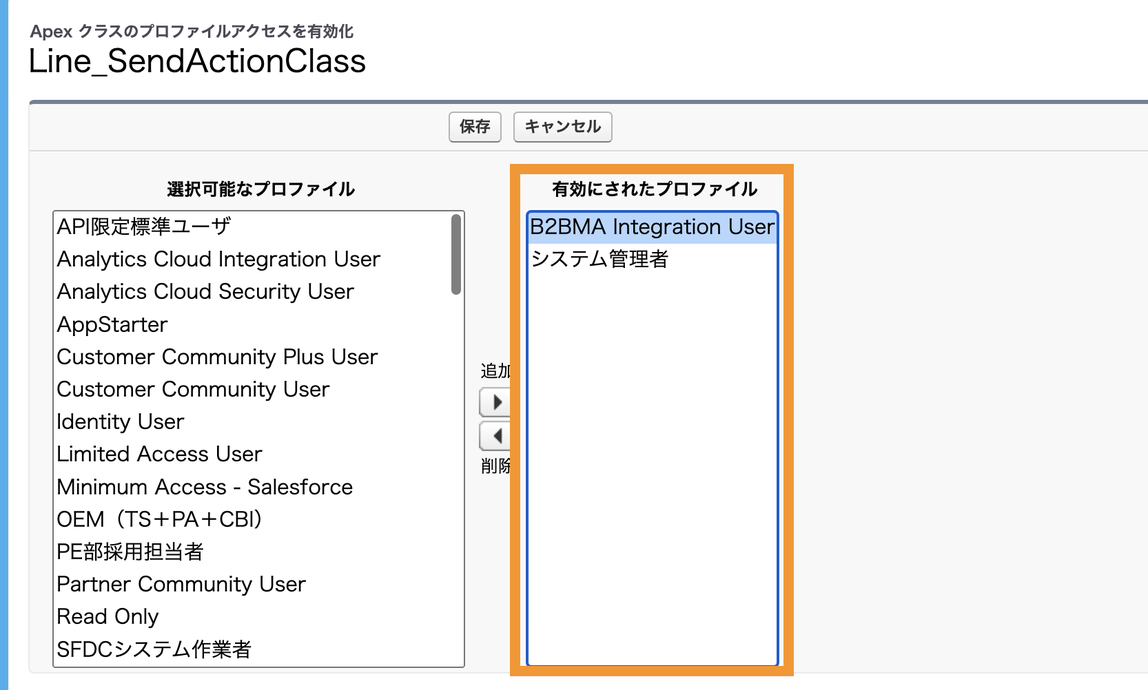
4.マーケティングアプリケーション拡張設定
1. Salesforce[設定]-[マーケティングアプリケーション拡張]を開きます。

3. 「プロスペクトにLINEを送信」をクリックし、「関連」から、「ビジネスユニットの割り当て」をおこないます。


こちらで、「マーケティングアプリケーション拡張設定」の設定は完了です。
5.ダイナミックリスト利用のための権限設定
5-1. ライセンスの付与
Account Engagementダイナミックリストにて、LINE連携済みお友だちのみを抽出する場合、Integration B2BMA(コネクターユーザ)に対し、「PHONE APPLI LINER」のライセンス付与が必要です。
PHONE APPLI LINEライセンスの付与方法は以下をご確認ください。
Q1. 新しくユーザ を追加したい。 - PHONE APPLI LINER サポートサイト
5-2. 権限セットの付与
プロスペクトカスタム項目の作成、LINEお友だちのダイナミックリスト作成を行う場合、LINERの「Anslut Admin」権限セットの付与が必要です。なお、コネクタユーザに「Integration B2BMA」を指定している場合は、「Visualforce ページのアクセス」権限を除き設定を実施いたします。
下記は、「Visualforce ページのアクセス」権限を除いた「Anslut Admin」権限セット付与の手順です。
1. Salesforce[設定]-[権限セット]-「Anslut Admin」をコピー
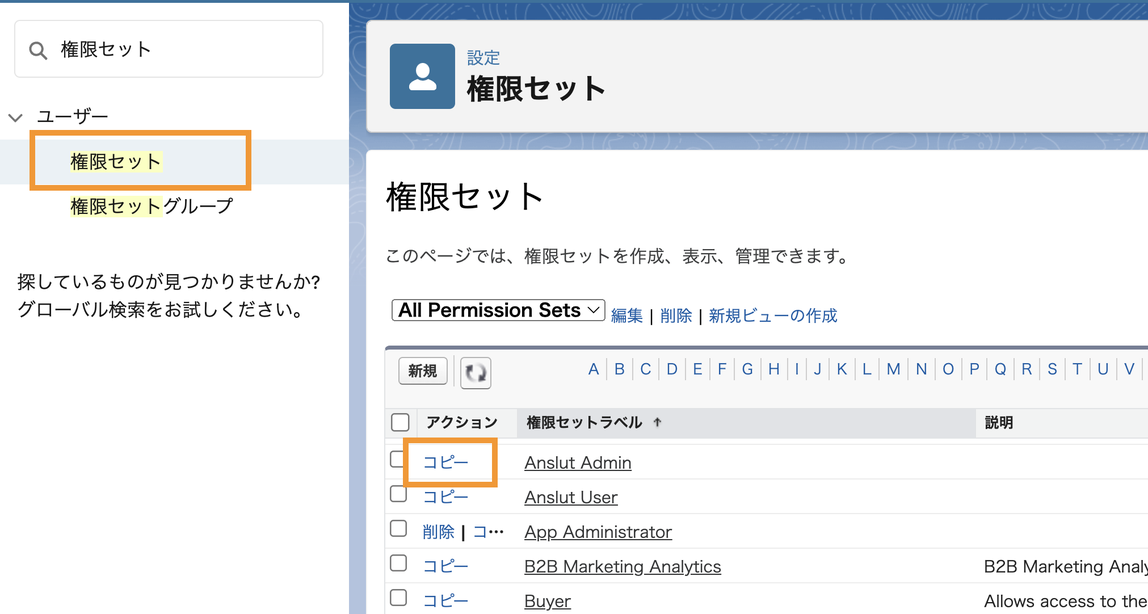
2. 表示ラベルとAPI参照名を入力し[保存]
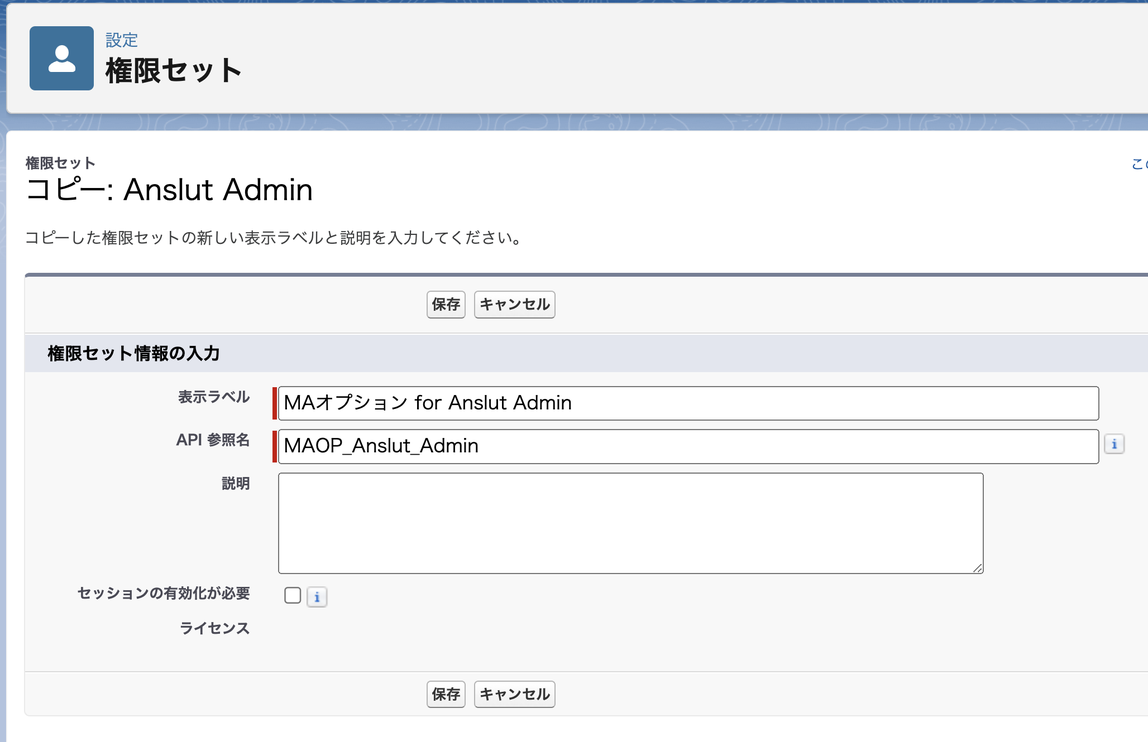
3. 保存後、遷移するアプリケーション設定画面にて、「Visualforce ページのアクセス」を選択
有効化されたVisualforce ページをすべて削除し、[保存]
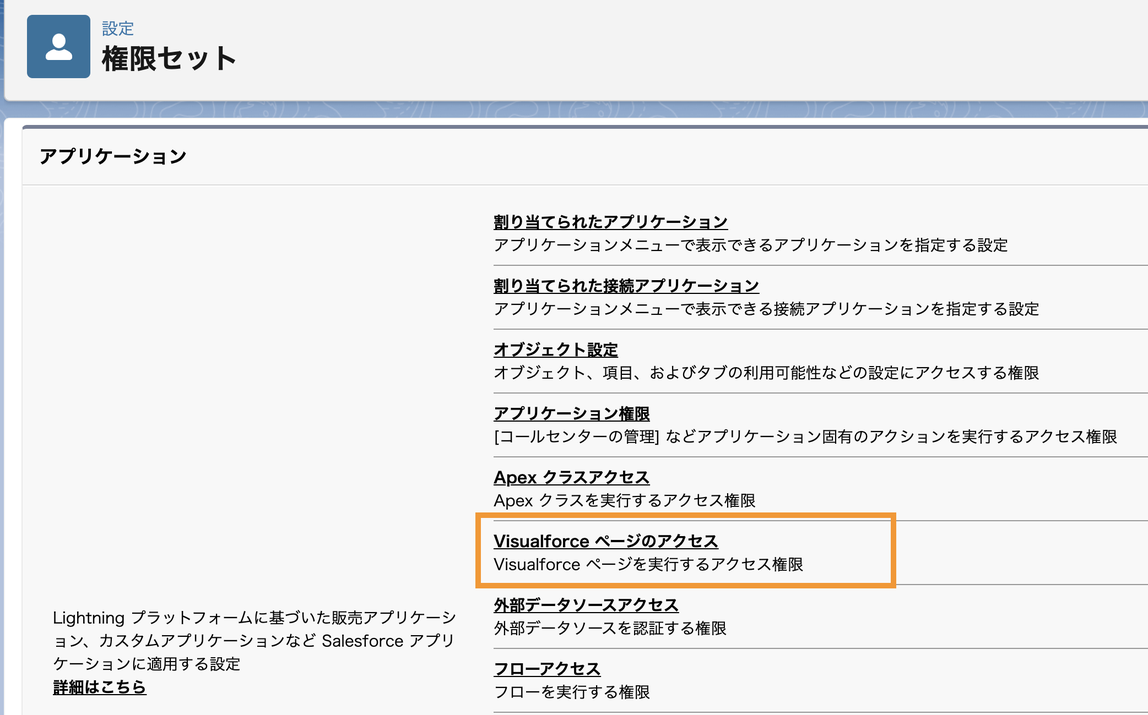

3. 画面上部「割り当ての管理」から、コネクタユーザ(Integration B2BMA)に割り当てを実施して完了。


6.同期バッチ設定
1.[LINER管理]‐[ジョブ設定]‐[バッチ設定]を開きます。

2.同期バッチ設定より、「送信ユーザ情報同期バッチ」の開始をお願いいたします。

3.バッチを開始いただいているお客様は「同期実行」をクリックし、同期をお願いいたします。
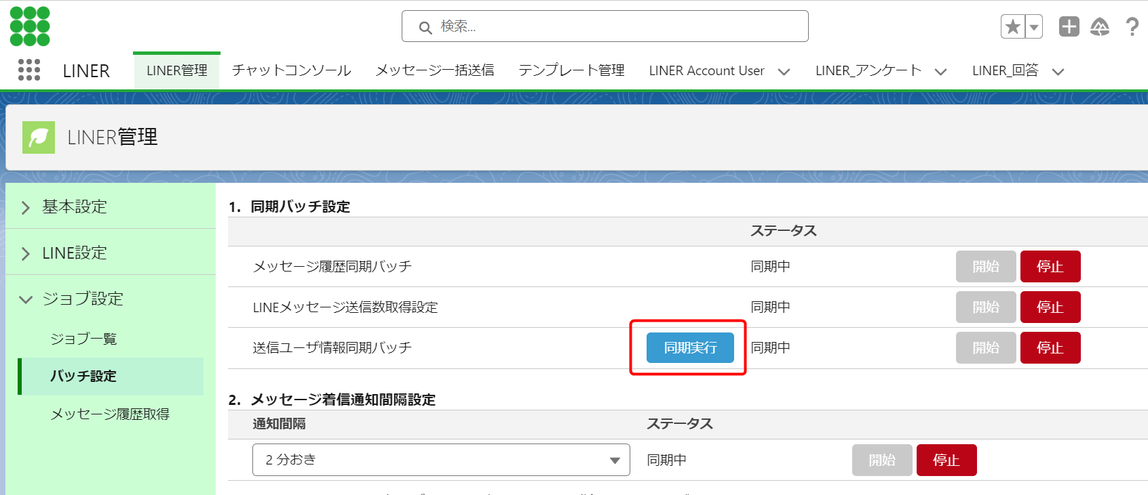
ご留意事項
リード(Lead)から個人取引先(Account)へ取引の開始を行う場合
リードから個人取引先へ「取引の開始」を実施する組織では、
コネクターの設定の「プロスペクトを個人取引先と同期」をTrueにする必要がございます。
※こちらの設定を有効にしない場合、リードレコードが新規作成されLINE送信がされません。
※一度有効化を行うと、チェックは外せなくなります。

この記事は役に立ちましたか?
0人が役立ったと言っています
ご協力ありがとうございます。
